jquery는 매우 효과적이고 아름다운 개인 센터 탐색 메뉴를 구현합니다_jquery
이전에 jquery와 css3로 구현된 멋진 메뉴 탐색을 소개했습니다. jquery에서 개발한 탐색 메뉴입니다. 포털사이트 개인사용자센터 백엔드에 배치하기에 적합합니다. 효과와 외관은 매우 좋습니다. 먼저 렌더링을 살펴보겠습니다.
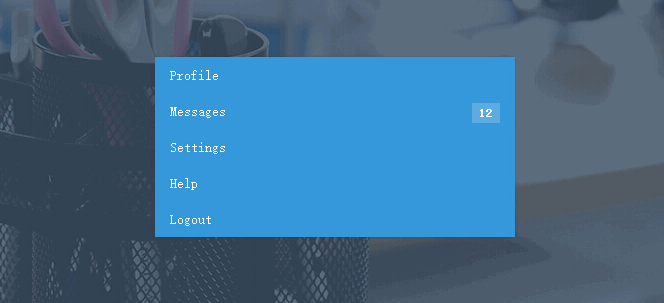
html 코드:
<nav class="animated bounceInDown"> <ul> <li><a href="#profile"> <div class="fa fa-user"> </div> Profile </a></li> <li><a href="#message"> <div class="fa fa-envelope"> </div> Messages <span class="badge right">12</span> </a></li> <li class="sub-menu"><a href="#settings"> <div class="fa fa-gear"> </div> Settings <div class="fa right fa-caret-up"> </div> </a> <ul style="display: block;"> <li><a href="#settings">Account </a></li> <li><a href="#settings">Profile </a></li> <li><a href="#settings">Secruity & Privacy </a></li> <li><a href="#settings">Password </a></li> <li><a href="#settings">Notification </a></li> </ul> </li> <li class="sub-menu"><a href="#message"> <div class="fa fa-question-circle"> </div> Help <div class="fa right fa-caret-down"> </div> </a> <ul style="display: none;"> <li><a href="#settings">FAQ's </a></li> <li><a href="#settings">Submit a Ticket </a></li> <li><a href="#settings">Network Status </a></li> </ul> </li> <li><a href="#message"> <div class="fa fa-sign-out"> </div> Logout </a></li> </ul> </nav>
body
{
background: #f7f7f7 url("1.jpg") no-repeat center center fixed;
-webkit-background-size: cover;
-moz-background-size: cover;
-o-background-size: cover;
background-size: cover;
font-family: "Roboto";
font-size: 14px;
-webkit-font-smoothing: antialiased;
-moz-osx-font-smoothing: grayscale;
}
body::before
{
content: '';
position: fixed;
z-index: -1;
top: 0;
left: 0;
background: #34495e; /* IE Fallback */
background: rgba(52, 73, 94, 0.8);
width: 100%;
height: 100%;
}
nav
{
position: absolute;
top: 50%;
left: 50%;
width: 360px;
margin: -78px 0 100px -180px;
-webkit-box-shadow: 0 0 3px rgba(0, 0, 0, 0.1);
-moz-box-shadow: 0 0 3px rgba(0, 0, 0, 0.1);
box-shadow: 0 0 3px rgba(0, 0, 0, 0.1);
}
nav ul
{
list-style: none;
margin: 0;
padding: 0;
}
nav ul li
{
/* Sub Menu */
}
nav ul li a
{
display: block;
background: #3498db;
padding: 10px 15px;
color: #fff;
text-decoration: none;
-webkit-transition: 0.2s linear;
-moz-transition: 0.2s linear;
-ms-transition: 0.2s linear;
-o-transition: 0.2s linear;
transition: 0.2s linear;
}
nav ul li a:hover
{
background: #2980b9;
}
nav ul li a .fa
{
width: 16px;
text-align: center;
margin-right: 5px;
}
nav ul li a .badge
{
display: inline-block;
background: #fff; /* IE Fallback */
background: rgba(255, 255, 255, 0.2);
padding: 3px 7px;
color: #fff;
font-size: 12px;
font-weight: 800;
}
nav ul li ul li a
{
background: #444;
border-left: 4px solid transparent;
padding: 10px 20px;
}
nav ul li ul li a:hover
{
background: #333;
border-left: 4px solid #3498db;
}
/* Float Right/Left */
.right
{
float: right;
}
.left
{
float: left;
}
$('.sub-menu ul').hide();
$(".sub-menu").click(function () {
$(this).children("ul").slideToggle("100");
$(this).find(".right").toggleClass("fa-caret-up fa-caret-down");
}); //@ sourceURL=pen.js
핫 AI 도구

Undresser.AI Undress
사실적인 누드 사진을 만들기 위한 AI 기반 앱

AI Clothes Remover
사진에서 옷을 제거하는 온라인 AI 도구입니다.

Undress AI Tool
무료로 이미지를 벗다

Clothoff.io
AI 옷 제거제

Video Face Swap
완전히 무료인 AI 얼굴 교환 도구를 사용하여 모든 비디오의 얼굴을 쉽게 바꾸세요!

인기 기사

뜨거운 도구

메모장++7.3.1
사용하기 쉬운 무료 코드 편집기

SublimeText3 중국어 버전
중국어 버전, 사용하기 매우 쉽습니다.

스튜디오 13.0.1 보내기
강력한 PHP 통합 개발 환경

드림위버 CS6
시각적 웹 개발 도구

SublimeText3 Mac 버전
신 수준의 코드 편집 소프트웨어(SublimeText3)

뜨거운 주제
 7625
7625
 15
15
 1389
1389
 52
52
 89
89
 11
11
 70
70
 19
19
 31
31
 138
138
 Laravel에서 권한 기반 탐색 메뉴를 구현하는 방법
Nov 02, 2023 pm 06:52 PM
Laravel에서 권한 기반 탐색 메뉴를 구현하는 방법
Nov 02, 2023 pm 06:52 PM
웹사이트와 애플리케이션의 기능이 더욱 복잡해짐에 따라 권한 관리가 더욱 중요해졌습니다. 사용자가 인증을 통해 로그인하면 권한이 있는 페이지와 기능에 액세스할 수 있지만 권한이 없는 페이지와 기능에는 액세스할 수 없기를 원합니다. 이 글에서는 사용자가 볼 수 있는 내용을 쉽게 제어할 수 있도록 Laravel에서 권한 기반 탐색 메뉴를 구현하는 방법을 설명합니다. 1단계: Laravel 설치 및 데이터베이스 구성 Laravel에 이미 익숙하다면 이 단계를 건너뛸 수 있습니다. 그렇지 않으면 다음을 따르십시오.
 개인 센터 및 설정 페이지를 위한 UniApp 설계 및 개발 기술
Jul 06, 2023 pm 02:53 PM
개인 센터 및 설정 페이지를 위한 UniApp 설계 및 개발 기술
Jul 06, 2023 pm 02:53 PM
UniApp은 Vue.js 기반의 개발 프레임워크로 Android, iOS 및 H5 애플리케이션을 동시에 구축할 수 있습니다. UniApp에서는 개인 센터 및 설정 페이지의 디자인 및 개발을 구현하는 것이 매우 일반적인 요구 사항입니다. 이 기사에서는 개인 센터 및 설정 페이지를 디자인하고 개발하는 방법에 대한 몇 가지 팁을 소개하고 해당 코드 예제를 제공합니다. 먼저, 간단하고 사용하기 쉬운 개인 센터와 설정 페이지를 디자인해야 합니다. 개인 센터에는 일반적으로 사용자 아바타, 사용자 이름, 개인 정보, 주문, 설정 및 기타 모듈이 포함됩니다.
 ThinkPHP6에서 탐색 메뉴를 사용하는 방법
Jun 21, 2023 am 08:03 AM
ThinkPHP6에서 탐색 메뉴를 사용하는 방법
Jun 21, 2023 am 08:03 AM
인터넷의 발달과 함께 웹사이트는 점점 더 복잡해지고, 그 기능은 더욱 풍부해지고, 사용자의 요구는 점점 더 다양해지고 있습니다. 사용자가 필요한 기능을 신속하게 찾을 수 있도록 네비게이션 메뉴가 제공됩니다. 없어서는 안될 요소가 되었습니다. ThinkPHP6에서 탐색 메뉴를 어떻게 사용합니까? 이 글에서는 단계별로 소개하겠습니다. 1. 탐색 메뉴 데이터 테이블 만들기 ThinkPHP6에서는 데이터베이스를 사용하여 탐색 메뉴 정보를 저장할 수 있습니다. 먼저 탐색 메뉴 데이터 테이블을 만들어야 합니다. 구체적인 테이블 구조는 다음과 같습니다: CREAT
 HTML, CSS, jQuery: 아름다운 탐색 메뉴 만들기
Oct 24, 2023 am 08:23 AM
HTML, CSS, jQuery: 아름다운 탐색 메뉴 만들기
Oct 24, 2023 am 08:23 AM
HTML, CSS 및 jQuery: 아름다운 탐색 메뉴 만들기 탐색 메뉴는 웹 디자인에서 매우 중요한 역할을 합니다. 방문자에게 탐색 기능을 제공할 뿐만 아니라 웹 사이트의 사용자 경험을 향상시킵니다. 이 기사에서는 특정 코드 예제와 함께 HTML, CSS 및 jQuery를 사용하여 아름다운 탐색 메뉴를 만드는 방법을 소개합니다. 1. HTML 구조 먼저 HTML을 사용하여 탐색 메뉴의 구조를 만들어야 합니다. 다음은 간단한 HTML 탐색 메뉴 템플릿입니다. <n
 탐색 메뉴를 지정된 위치로 스크롤하는 강조 효과를 얻기 위해 JavaScript를 사용하는 방법은 무엇입니까?
Oct 19, 2023 am 09:46 AM
탐색 메뉴를 지정된 위치로 스크롤하는 강조 효과를 얻기 위해 JavaScript를 사용하는 방법은 무엇입니까?
Oct 19, 2023 am 09:46 AM
탐색 메뉴를 지정된 위치로 스크롤하는 강조 효과를 얻기 위해 JavaScript를 사용하는 방법은 무엇입니까? 탐색 메뉴는 웹 디자인의 일반적인 구성 요소 중 하나입니다. 사용자 경험을 향상시키기 위해 JavaScript를 사용하여 탐색 메뉴가 지정된 위치로 스크롤될 때 강조 표시 효과를 얻을 수 있습니다. 이러한 방식으로 사용자가 페이지를 스크롤하면 탐색 메뉴가 실시간으로 업데이트되어 현재 위치를 표시합니다. 이 효과를 얻는 핵심은 페이지 스크롤 이벤트를 모니터링하고 현재 스크롤 위치와 지정된 위치 간의 관계를 확인하는 것입니다. 아래에서 우리는
 HTML, CSS 및 jQuery: 탐색 메뉴 드롭다운 애니메이션 효과 만들기
Oct 27, 2023 pm 03:22 PM
HTML, CSS 및 jQuery: 탐색 메뉴 드롭다운 애니메이션 효과 만들기
Oct 27, 2023 pm 03:22 PM
HTML, CSS 및 jQuery: 탐색 메뉴 드롭다운 애니메이션 효과를 만듭니다. 웹 개발에서 매력적인 페이지 효과는 사용자의 웹 사이트 선호도를 높이고 사용자 경험을 향상시킬 수 있습니다. 그 중 메뉴 탐색은 웹사이트의 일반적인 요소 중 하나입니다. 애니메이션 효과를 추가하여 메뉴의 상호작용 효과를 높이고 웹사이트를 더욱 생생하게 만들 수 있습니다. 이 기사에서는 HTML, CSS 및 jQuery를 사용하여 드롭다운 애니메이션 효과가 있는 탐색 메뉴를 만듭니다. 다음 단계를 통해 이 기능을 사용하는 방법을 배우게 됩니다.
 순수 CSS를 통해 웹페이지에서 부드러운 스크롤 탐색 메뉴를 구현하는 방법
Oct 20, 2023 pm 04:22 PM
순수 CSS를 통해 웹페이지에서 부드러운 스크롤 탐색 메뉴를 구현하는 방법
Oct 20, 2023 pm 04:22 PM
순수 CSS를 통해 웹페이지에 부드러운 스크롤 탐색 메뉴를 구현하는 방법 사용자가 웹페이지에서 탐색하도록 안내하는 것은 중요한 디자인 요소이며, 부드러운 스크롤 탐색 메뉴는 사용자에게 친숙한 탐색 경험을 제공하는 방법입니다. 이 기사에서는 순수 CSS를 통해 이러한 탐색 메뉴를 구현하는 방법을 소개하고 해당 코드 예제를 제공합니다. 1. HTML 구조 먼저 HTML로 탐색 메뉴의 기본 구조를 만들어야 합니다. 다음은 간단한 예입니다: <navclass="smooth-scr
 순수 CSS를 사용하여 반응형 탐색 메뉴를 구현하는 구현 단계
Oct 21, 2023 am 08:30 AM
순수 CSS를 사용하여 반응형 탐색 메뉴를 구현하는 구현 단계
Oct 21, 2023 am 08:30 AM
순수 CSS는 JavaScript를 사용하지 않고도 반응형 탐색 메뉴를 만드는 빠른 방법입니다. 이 문서에서는 구체적인 코드 예제와 함께 반응형 탐색 메뉴를 구현하는 자세한 단계를 제공합니다. 1단계: HTML 구조 먼저 탐색 메뉴의 HTML 구조를 설정해야 합니다. 다음은 간단한 예입니다.<navclass="navbar"><ulclass="menu&q




